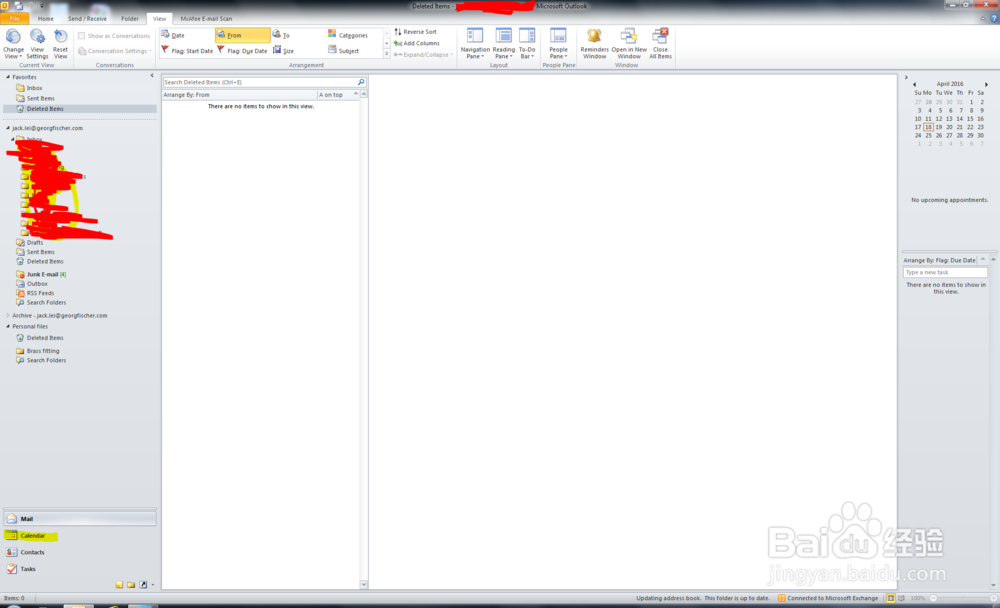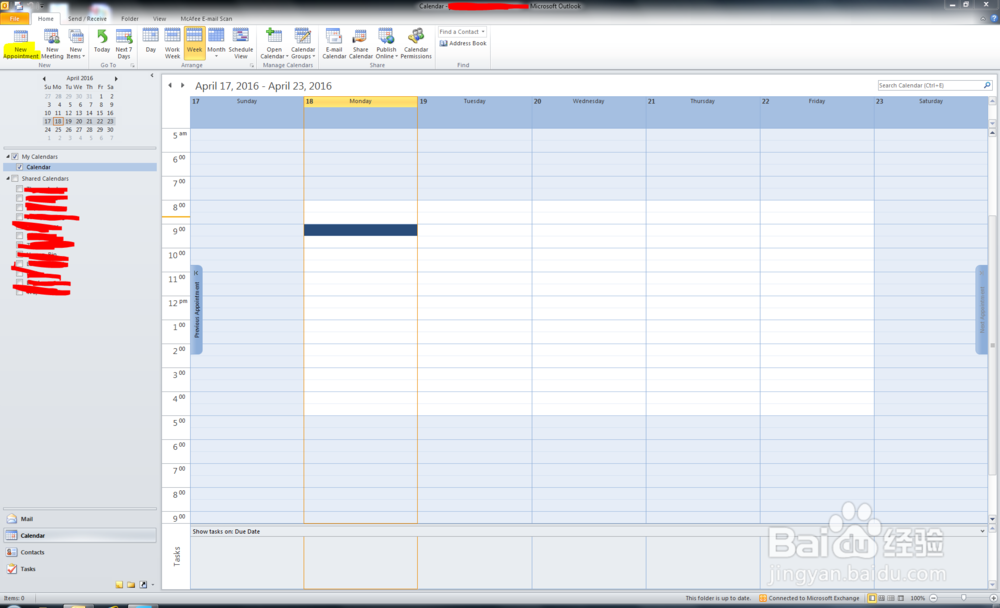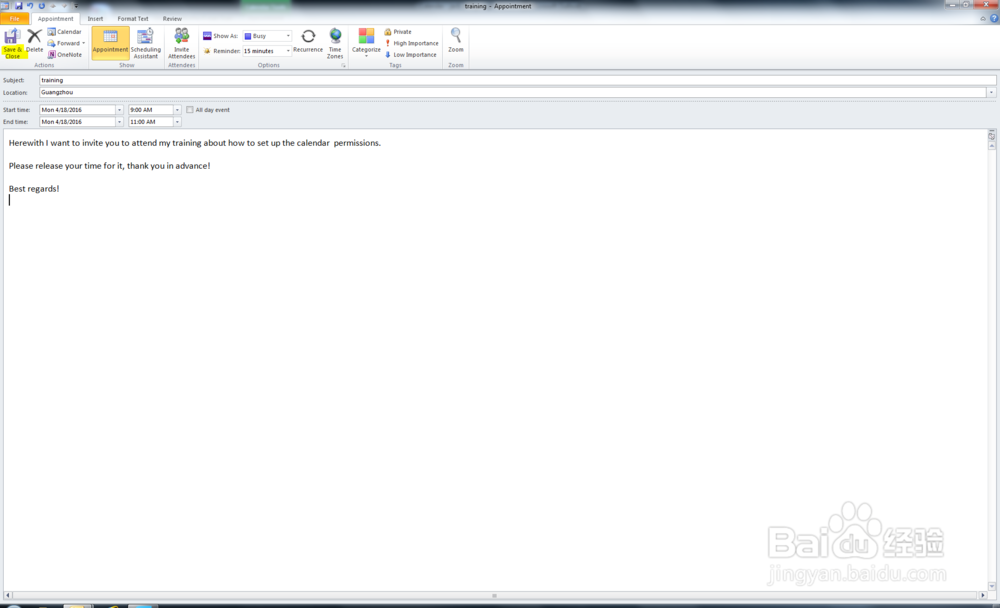1、我们先调出Outlook导航器,点击菜单View,然后点开Navigation Panel下拉选项,将Normal点开,则导航器被调出。
2、点击导航器下方的Calendar,进入日历页面。在这里面,我们可以进行发布会议邀请,以及会议设置的一些操作。
3、在日历空白的工作时间段单击选定,然后点击左上方菜单按钮New Appointment,进入新建会议页面。在这里,我们可以输入会议主题,地点,选择会议时间,正文里可以简单介绍此会议的基本信息。点击菜单栏Invite Attendees,将与会者添加进来,然后保存关闭。
4、日历里显示刚创建好的会议议程。单击会议,菜单栏会出现Calendar Tools菜单,点击Private,则会议转为私密,别人就看不到会议的详细信息。在Show As选项中可以选择别人看到会议时的显示方式。
5、或者在Home菜单栏里,点击Calendar Permissions,进行更多的权限设置。在这里,你可以将会议议程和详细内容公开,点击Add按钮添加组,组中可以自定义人员,然后对组进行权限设置,这样这个组就可以查看你的会议议程或是不能查看到你的会议议程。
6、同样地,如果你被别人设置了权限,当你想打开别人的会议议程时,会有提示:询问你是否要发送权限请求给别人,这里如果你需要,则可点击确定。